在国内网络环境下,裸 Shadowsocks 流量极易被运营商 QoS 或关键字 RST。Just My Socks 第 4 组 CN2 GIA 线路默认启用 simple-obfs 插件,把 Shadowsocks 流量伪装成一次普通的 HTTPS 网站访问(TLS 握手),大幅降低被干扰概率。实测同节点开 OBFS 后晚高峰速度提升 30% 以上。
本站就不再对 Just My Socks 进行过多的介绍了,大家只要知道 Just My Socks 是搬瓦工官方出品的一个机场服务,目的就是为了国内网友能够自由的进行网络连接。目前 Just My Socks 共有两种上网方式 Shadowsocks 和 V2ray,购买后的 Just My Socks 机场套餐共有 5 条有效的上网线路,其中包含了优质的 CN2 GIA 线路,有需要购买的网友可以参照《最新 Just My Socks 注册、购买以及使用教程》进行选购。
搬瓦工机场 Just My Socks 上网套餐介绍
| 机房位置 | 带宽 | 流量 | 设备 | 价格 | 链接 |
|---|---|---|---|---|---|
| 洛杉矶 500 | 2.5 Gbit | 500GB/月 | 5台设备同时在线 | $5.88/月 | 直达官网 |
| 洛杉矶 1000 | 5 Gbit | 1T/月 | 无限设备同时在线 | $9.88/月 | 直达官网 |
| 洛杉矶 5000 | 5 Gbit | 5T/月 | 无限设备同时在线 | $48.99/月 | 直达官网 |
| 洛杉矶 10000 | 5 Gbit | 10T/月 | 无限设备同时在线 | $93.99/月 | 直达官网 |
| 香港 CMI+NTT | 2.5Gbps | 500GB/月 | 5台设备同时在线 | $8.99/月 | 直达官网 |
| 香港 CMI+NTT | 5Gbps | 1T/月 | 无限设备同时在线 | $14.90/月 | 直达官网 |
| 香港 CMI+NTT | 5Gbps | 5T/月 | 无限设备同时在线 | $59.99/月 | 直达官网 |
| 香港 IPLC 专线 | 300MB 独享 | 300GB/月 | 3台设备同时在线 | $21.00/月 | 直达官网 |
| 香港 IPLC 专线 | 1G 独享 | 1T/月 | 无限设备同时在线 | $59.00/月 | 直达官网 |
| 香港 100 | 100MB 独享 | 100GB/月 | 3台设备同时在线 | $34.99/月 | 直达官网 |
| 香港 500 | 500MB 独享 | 500GB/月 | 5台设备同时在线 | $149.99/月 | 直达官网 |
| 香港 1000 | 1G 独享 | 1T/月 | 无限设备同时在线 | $279.99/月 | 直达官网 |
| 日本 100 | 100MB 独享 | 100GB/月 | 3台设备同时在线 | $29.99/月 | 直达官网 |
| 日本 500 | 200MB 独享 | 500GB /月 | 5台设备同时在线 | $135.99/月 | 直达官网 |
| 日本 1000 | 500MB 独享 | 1000GB /月 | 无限设备同时在线 | $239.00/月 | 直达官网 |
| 伦敦 500 | 2.5Gbps | 500GB/月 | 5台设备同时在线 | $6.8/月 | 直达官网 |
| 伦敦 1000 | 5Gbps | 1000GB /月 | 无限设备同时在线 | $11.29/月 | 直达官网 |
Just My Socks 目前最低的套餐价格是 5 美元一月,500G 流量,支持 5 台设备同时使用;9.88 美元的套餐是每个月 1 T 流量,不限设备使用数量限制。
Just My socks 目前支持 Paypal、银联和支付宝,购买后 30 天内不满意无理由全额退款。
以下本文介绍的 Just My Socks Android(安卓)手机 OBFS 配置教程,重点讲解 Just My Socks OBFS=TLS 的配置方法。
什么是 OBFS(simple-obfs)
OBFS(simple-obfs)是一个设计用于混淆 Shadowsocks 流量的工具,其原理是在 Shadowsocks 流量前面添加一层加密,以伪装成是在正常的访问网站,OBFS 的实现有两种方式,一种 HTTP,另外一种是 TLS,而 Just My Socks 支持的是 TLS 方式,此伪装性更加隐蔽,所以安全性更高。
由于 OBFS 混淆相关并没有一致的 QR 链接等协商方式,所以必须要大家手动操作配置选项,不能使用扫描二维码或者添加链接方式进行导入来使用。
Just My Socks 机场上网信息
在了解了 OBFS(simple-obfs)之后我们还需要对 Just My Socks 机场的后台上网信息做一步了解。
Just My Socks 后台的基本配置信息中包含了 Shadowsocks 和 V2Ray 的上网信息。
Just My Socks 基本配置信息需要大家购买了 Just My Socks 机场服务后才能够在官网后台进行查看,如果没有购买 JMS 机场服务是看不到这些配置信息的,如需购买请参照《最新 Just My Socks 注册、购买以及使用教程》进行操作。
购买后,登录 Just My Socks 官网,在官网首页依次点击“Services” -> “My Services”就会出现你购买的 Just My Socks 套餐列表,如图:
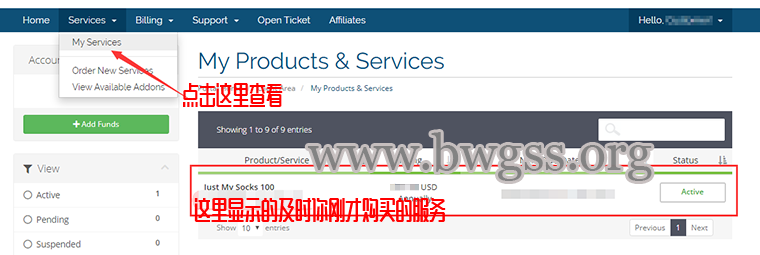
然后点击你购买的“Just My Socks 套餐”就会出现下方页面的上网配置信息,如图:
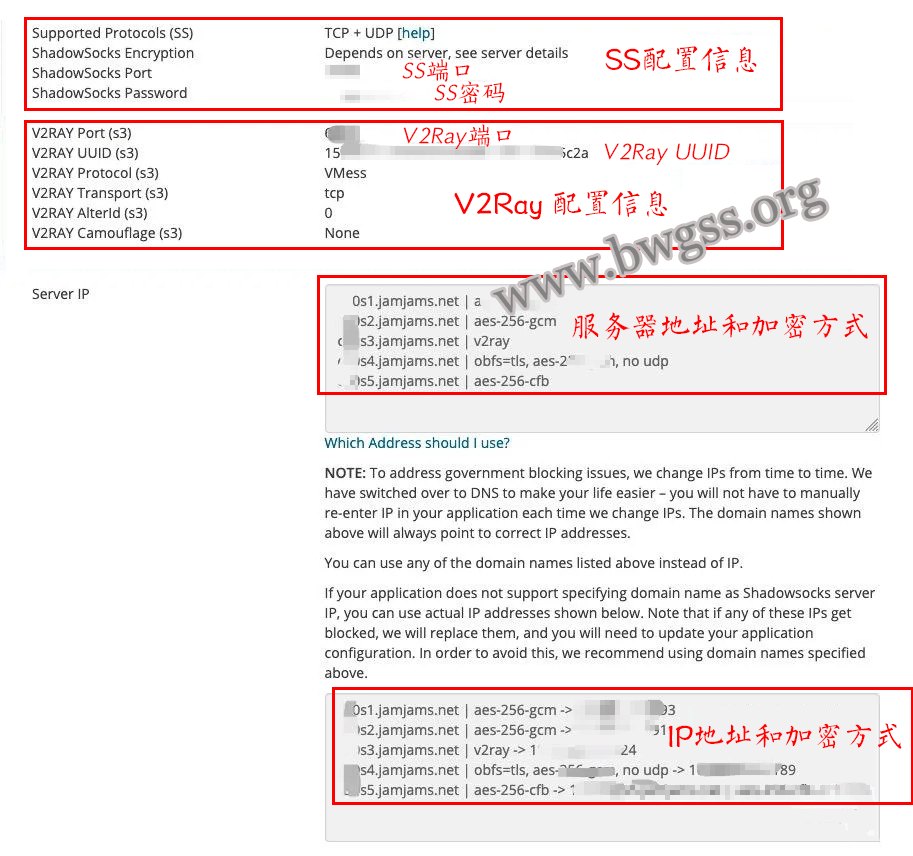
从上图中我们可以看出,标记的地方共有 4 处,上网信息基本上也分为这 4 个部分,还有一个 2 处是订阅地址以及上网二维码,因图片过大下面我们进行讲解。
上图中标记的 4 个部分分别是:
- Shadowsocks / SS配置信息:主要包括上网端口号和密码。
- V2Ray 配置信息:主要包括端口号和 UUID。
- 域名形式的服务器地址和加密方式:共 5 组服务器,分为 Shadowsocks 和 V2Ray,第三组和第四组使用的是 CN2 GIA 线路,其中第四组需要配合使用 OBFS 插件。
- IP 形式的服务器地址和加密方式:共 5 组服务器,分为 Shadowsocks 和 V2Ray,第三组和第四组使用的是 CN2 GIA 线路,其中第四组需要配合使用 OBFS 插件。
页面往下拉就能看到“订阅地址”和“上网二维码”,使用 Just My Socks 订阅地址比较方便,不用我们进行手动收入配置信息,推荐使用,如图:
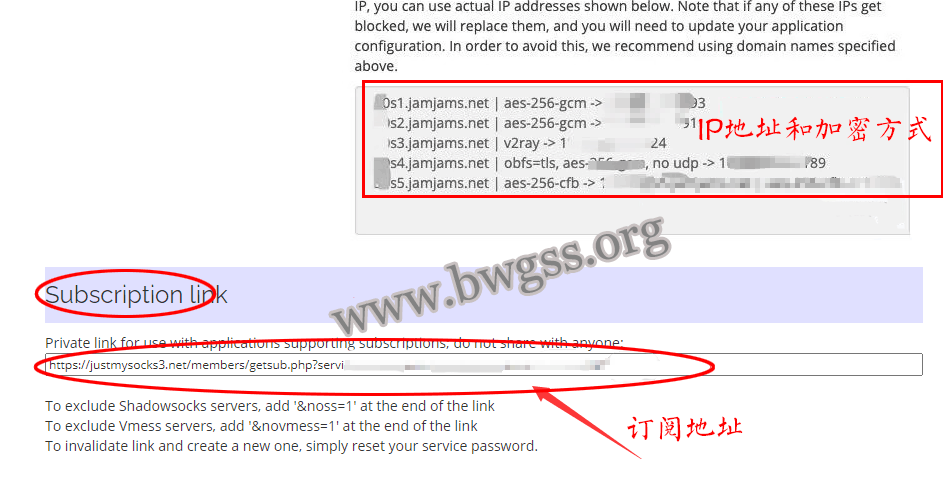
在 Android(安卓)手机上安装 Shadowsocks 客户端
有了 Just My Socks 机场服务的上网信息,我们还需要在手机端下载相应的上网客户端(Shadowsocks)。
Just My Socks 的 Shadowsocks 是基于开源的 Shadowsocks,因此我可以从官方提供的 shadowsocks–universal-4.8.1.apk进行下载,也可以从本站提供的下载页面下载最新版客户端。
关于 Android(安卓)网友下载的问题,如果您是用微信打开的话,部分用户需要转到浏览器才能下载成功,请切换至浏览器下载 Android(安卓)系统 Shadowsocks 客户端。
Just My Socks 订阅地址和扫描二维码配置教程
如果您是用手机直接下载的 Android(安卓)版 Shadowsocks 客户端,可以在手机的文件管理里面找到这个 APK 进行安装,如果您是用电脑下载的 Android(安卓)版 Shadowsocks 客户端,就需要先把电脑里面的文件导入到手机,然后在进行安装。
安装完成后手机界面就会出现一个“影梭”的 APP 图标,“影梭”就是 Android(安卓)系统的 Shadowsocks 客户端。
打开客户端后点击右上角的“+”号,分别可以看到以下信息:
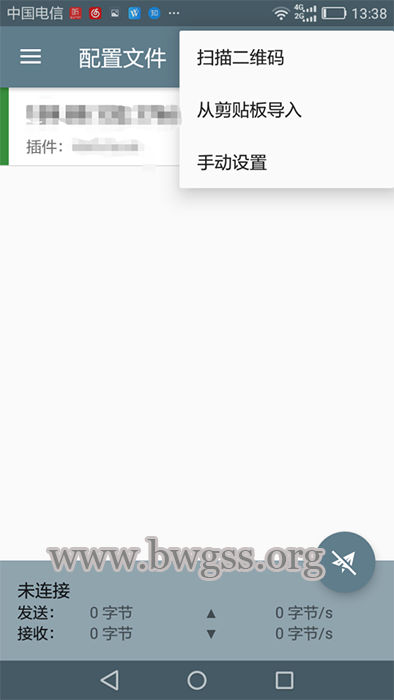
- 扫描二维码:扫描 Just My Socks 机场分配给你的二维码信息。(Just My Socks 后台有二维码显示)
- 从剪切板导入:导入 Just My Socks 机场分配给你的订阅地址。(Just My Socks 后台有订阅地址信息)
- 手动设置:手动输入 Just My Socks 机场分配给你的上网配置信息。(Just My Socks 后台有配置信息,共 5 组)
在 Just My Socks 机场后台我们也可以看到有订阅地址和二维码图片:
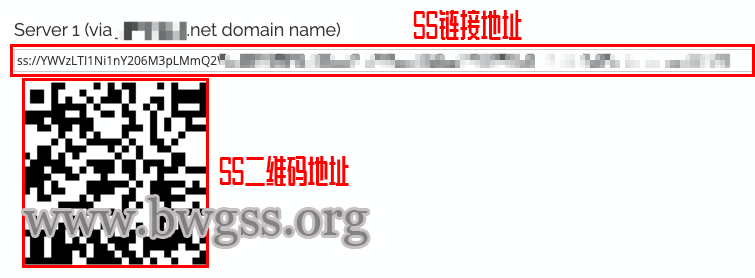
- SS 链接地址:订阅地址
- SS 二维码地址:二维码图片
需要 Just My Socks 二维码导入的,点击“扫描二维码”后,对准页面的二维码进行扫描后自动配置完成。
需要 Just My Socks 订阅地址配置的,先复制订阅地址,然后点击手机上的“从剪切板导入”,粘贴订阅地址完成后自动配置成功。
然后进入主界面点击下方的“小飞机”图标进行连接,“小飞机”显示灰色表示未连接,“小飞机”显示绿色表示连接成功。如图:
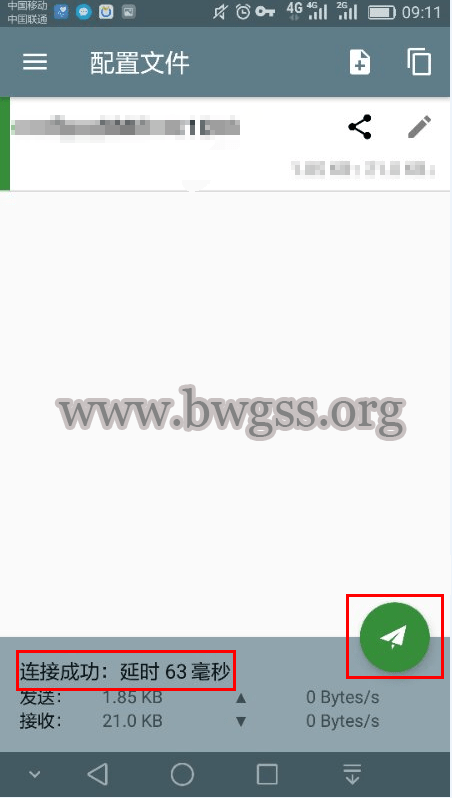
这时你就可以愉快的进行外网访问了。
Just My Socks 手动输入上网信息配置教程
Just My Socks 手动输入上网信息配置也就是在上图中看到的“手动设置”。
这个比起“订阅地址”和“扫描二维码”配置要稍微麻烦一些,有条件的还是建议大家使用“订阅地址”和“扫描二维码”进行配置 Shadowsocks 上网设置。
如需进行手动添加上网信息大家可以参考我们前面介绍的《Android(安卓)系统 Shadowsocks 客户端配置使用教程》一文,有详细的介绍使用方法,本文就不在这里重复讲解。
下面我们专门针对如何设置 obfs=tls 进行配置做一个介绍。
Just My Socks Android 手机 OBFS=TLS 配置教程
在本文的前面我们专门给大家介绍了什么是 OBFS(simple-obfs)相信大家已经对 OBFS 有了一些了解。
配置 OBFS 我们需要另外下载 simple-obfuscation.apk 插件配合使用,下载完成后进行安装。
打开 Shadowsocks 客户端,点击“+”号添加新服务器,在下拉菜单中点击“手动设置”。
在弹出的页面中输入 Just My Socks 服务器节点的连接信息,如下图所示:
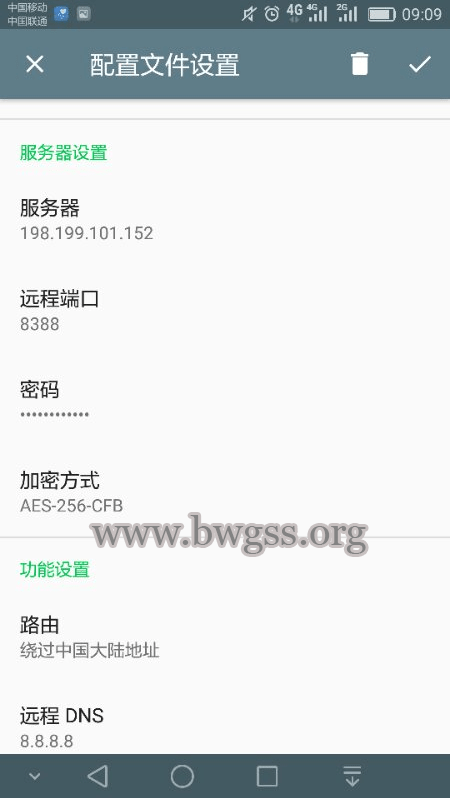
- 服务器:域名或者是 IP 地址。
- 远程端口:服务器端口。(数字形式)
- 密码:您的 SS 配置密码
- 加密方式:您配置 SS 时选择的加密方式。
- 路由:选择“绕过局域网及中国大陆地址”。
配置信息填写完毕后,页面往下拉,点击“插件”,选择“Simple obfuscation”,如图:
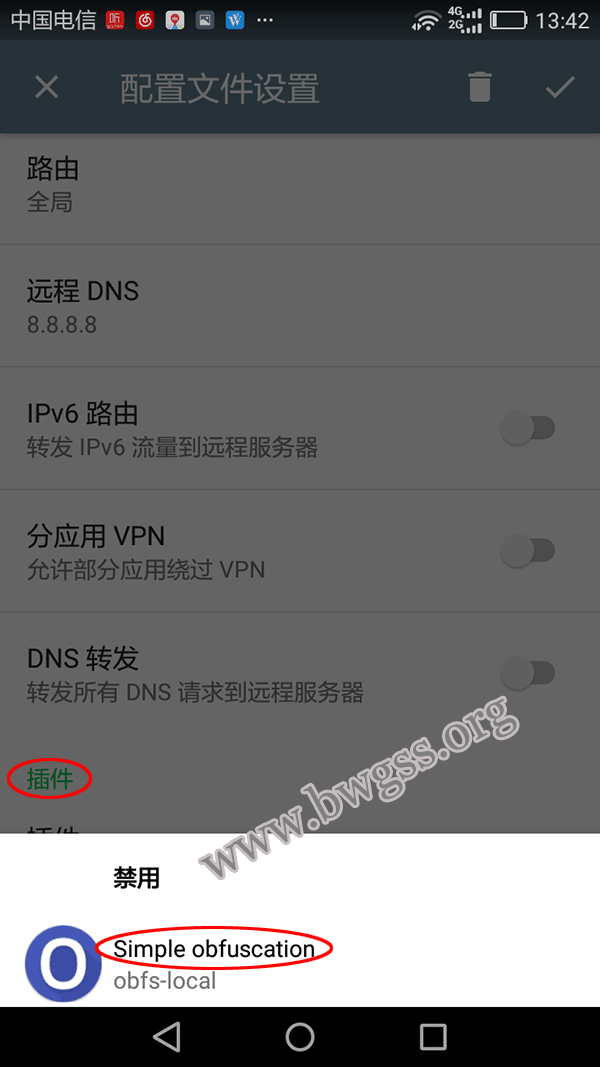
然后点开配置,配置相应的参数:
- Obfuscation wrapper 选“tls”
- Obfuscation hostname 填“Just My Socks OBFS 给出的域名”
设置完毕后,点击右上角的“√”进行保存,如图:
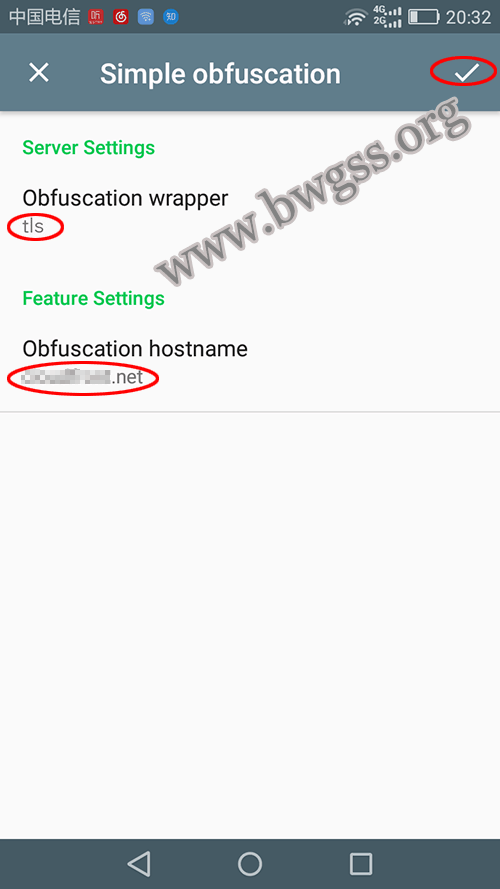
回到主界面,点击选择你要使用的 Shadowsocks 节点连接,并点击下面的小飞机图标,当小飞机图标变成绿色的时候,也就是连接成功了。如下图所示:
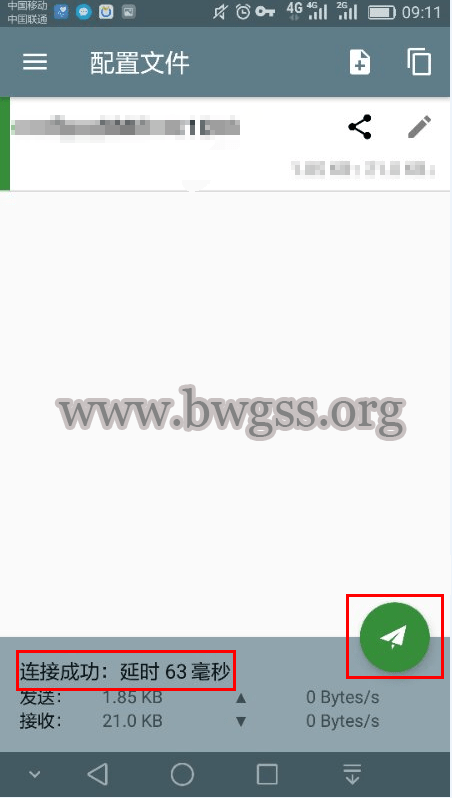
如果出现“网络连接请求”提示,按“确定”解决,如图:
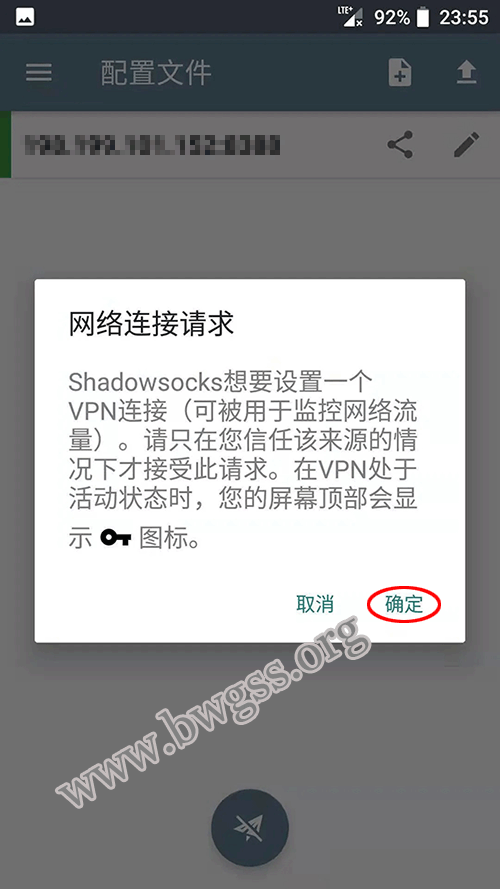
Shadowsocks 正常工作后,上图中“小飞机”图标上的“斜杠”将会移除,同时系统状态栏左侧出现“小飞机”图标,说明软件已经在后台工作,这时你就可以进行外网访问了。
常见故障排查(1 分钟定位)
| 现象 | 原因 | 解决方案 |
|---|---|---|
| 小飞机灰色,提示「Invalid URL」 | 域名拼写多了空格 | 重新复制后台域名,勿手打 |
| 连接 3 秒后自动断开 | 插件未启用 | 进入节点 → 插件 → 确认显示 `simple-obfs (tls)` |
| 能上国内网,Google 打不开 | 路由误设成「全局」 | 改回「绕过局域网及中国大陆地址」 |
进阶优化(可选)
- 分应用代理:长按节点 → Per-App Proxy → 勾选需要走代理的 App,国内银行、视频 App 直接排除,省电又省流。
- 自动更新订阅:虽然 OBFS 节点必须手动填,但其余 4 组普通节点可用订阅链接,设置 → Profiles → + → 从 Clipboard 导入,今后换 IP 无需手动改。
- IPv6 优先关闭:部分运营商 IPv6 绕路,设置 → IPv6 route → 关闭,延迟直降 20 ms。
把域名、端口、密码、tls 域名 4 个参数抄对,顺序装插件,就能在安卓手机上零门槛解锁 Just My Socks 的 CN2 GIA 满速通道。
至此,你的 Just My Socks Android OBFS=TLS 配置已独家完成,开启小飞机,享受无感翻墙的畅快体验吧!

 搬瓦工教程-搬瓦工机场-Just My Socks
搬瓦工教程-搬瓦工机场-Just My Socks